历史版本14 :词云 返回文档
编辑时间:
内容长度:图片数:目录数:
修改原因:
1. 概述编辑
1.1 应用场景
词云是一种直观展示数据频率的图表类型,可以对出现频率较高的「关键词」予以视觉上的突出,形成「关键词云层」,从而过滤掉大量的文本信息,使浏览者只要一眼扫过文本就可以领略重点。效果如下图所示:

1.2 基本要求
词云图的基本要求:
| 图表效果 | 维度字段 | 指标字段 |
|---|---|---|
| 词云 | 1 | 1 |
1.3 图表特点
优点:适合展现数据量区分度较大的多分类文字数据,直观地表现出现高词频内容。
缺点:不适合展示数据的区分度不大的数据。
2.示例编辑
2.1 创建组件
1)点击「仪表板」Tab,选择「新建仪表板」,点击「确定」,如下图所示:

2)点击「新建组件」,选择「样式数据」下的「搜索词汇统计表」,点击「确定」,如下图所示:
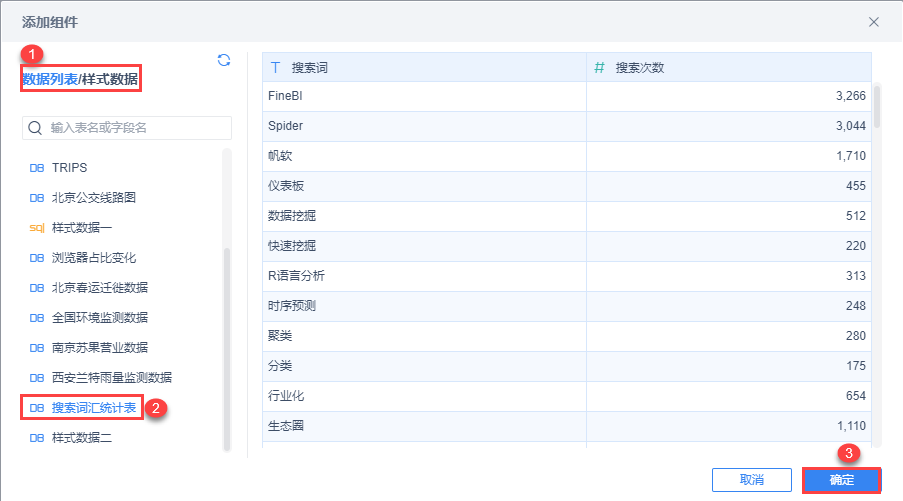
3)将待分析区域维度下的字段搜索词拖入横轴中,将指标下的字段搜索次数拖入纵轴中。
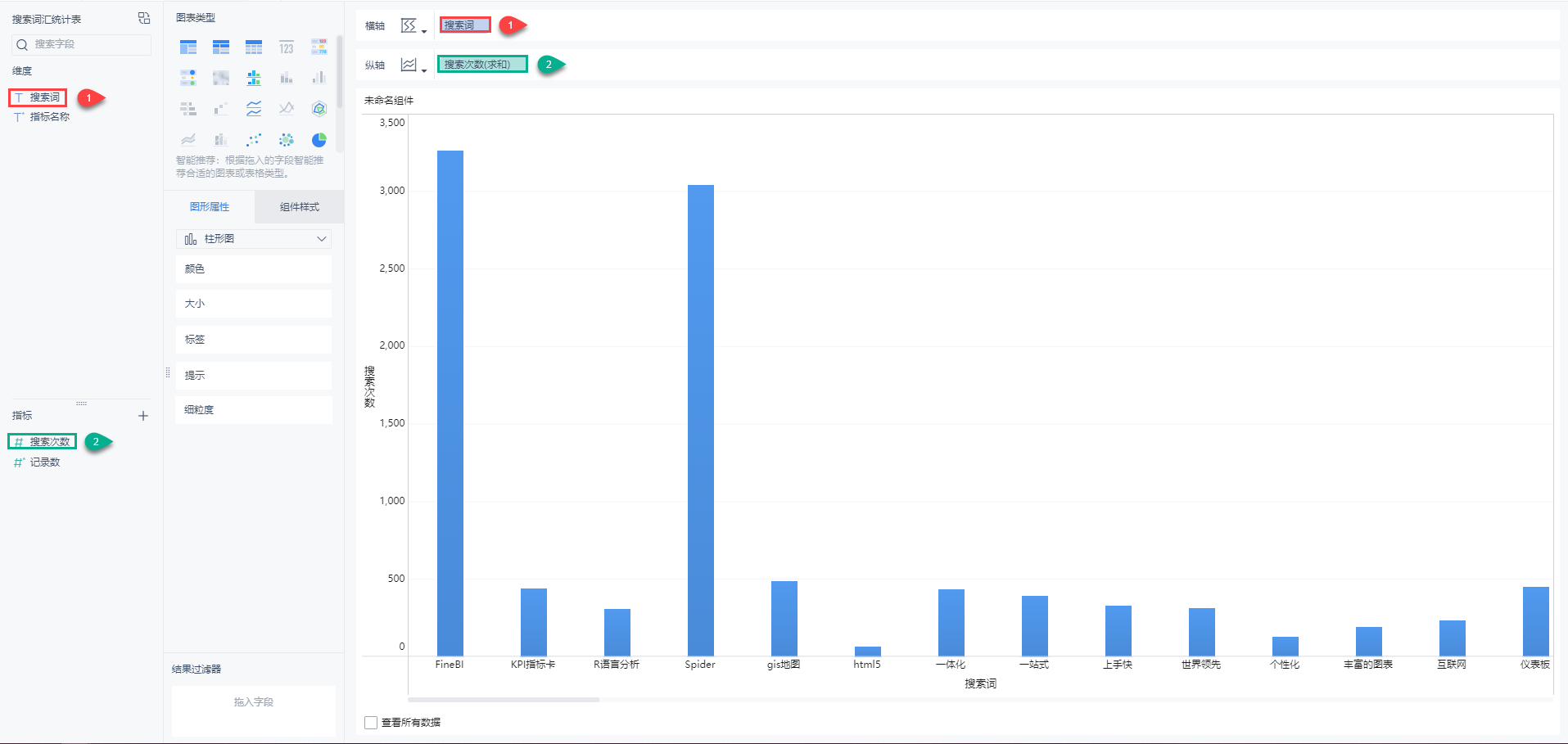
4)在图表类型下选择「词云图」。选择该图表类型后,图形属性下形状自动切换为文字,维度字段被添加到「文本」中,指标字段添加到「大小属性」中。如下图:
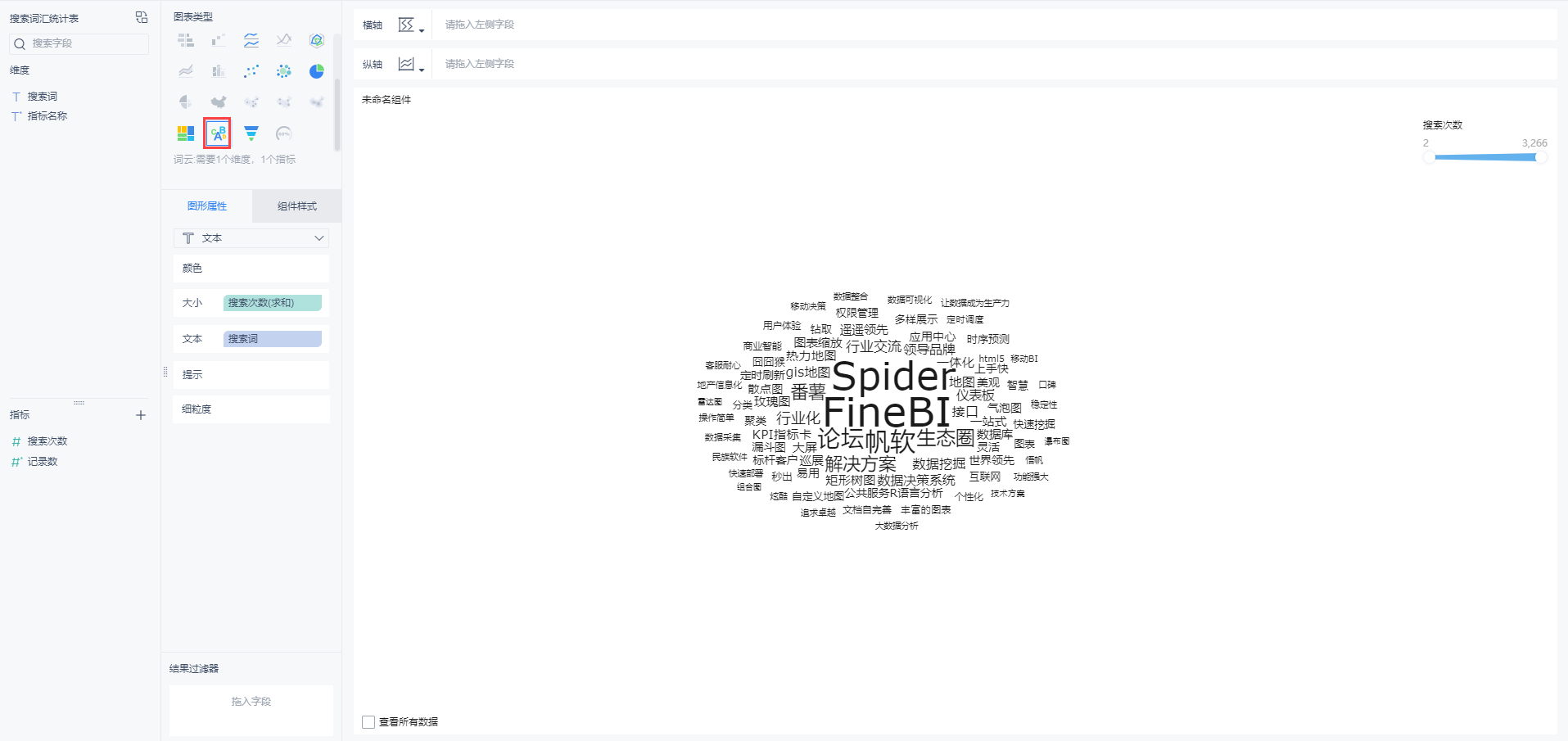
注:该词云图必须在横纵轴中有1个维度、1个指标字段才能选择,否则图表类型下的词云图将灰化无法点击。
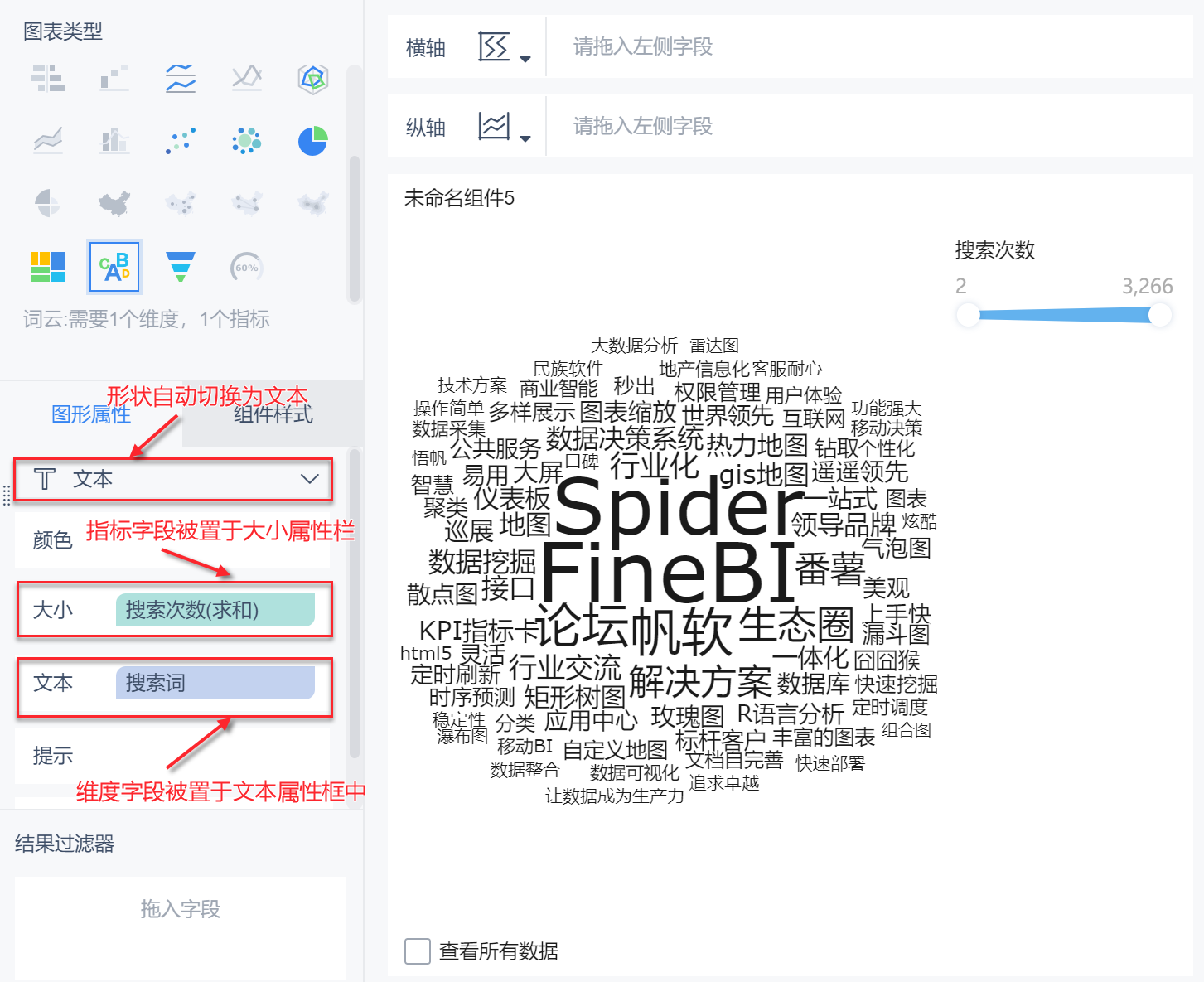
5)将待分析区域维度下的「搜索次数」字段拖入图形属性的颜色栏中。
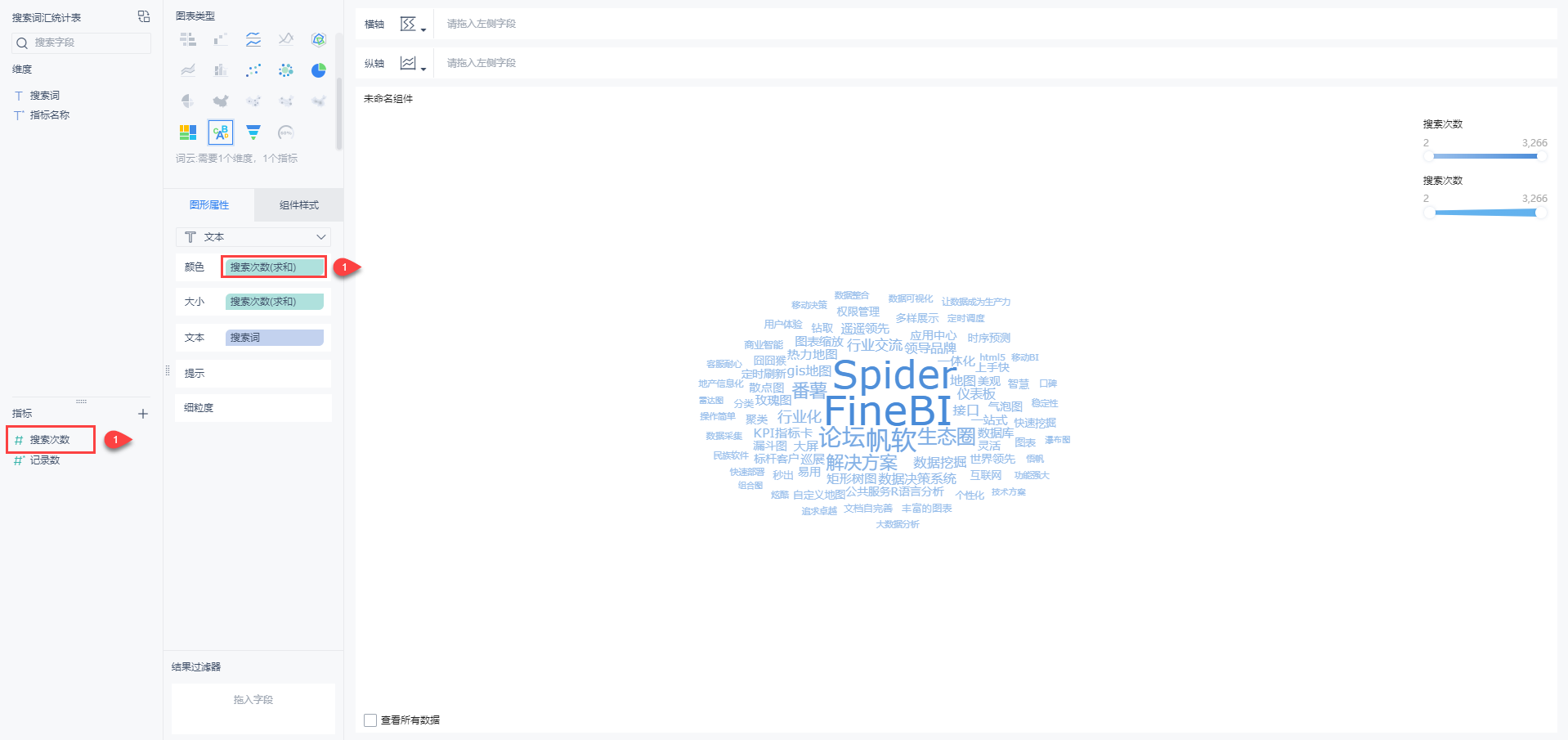
2.2 图形属性设置
2.2.1 颜色
选择图表类型后,图形属性下自动切换成文本图,点击颜色栏,选择「渐变类型」为「区域渐变」,「渐变方案」选择「自动」,「渐变区间」选择「自定义」,再为每个数值区间选择显示的颜色。如下图所示:
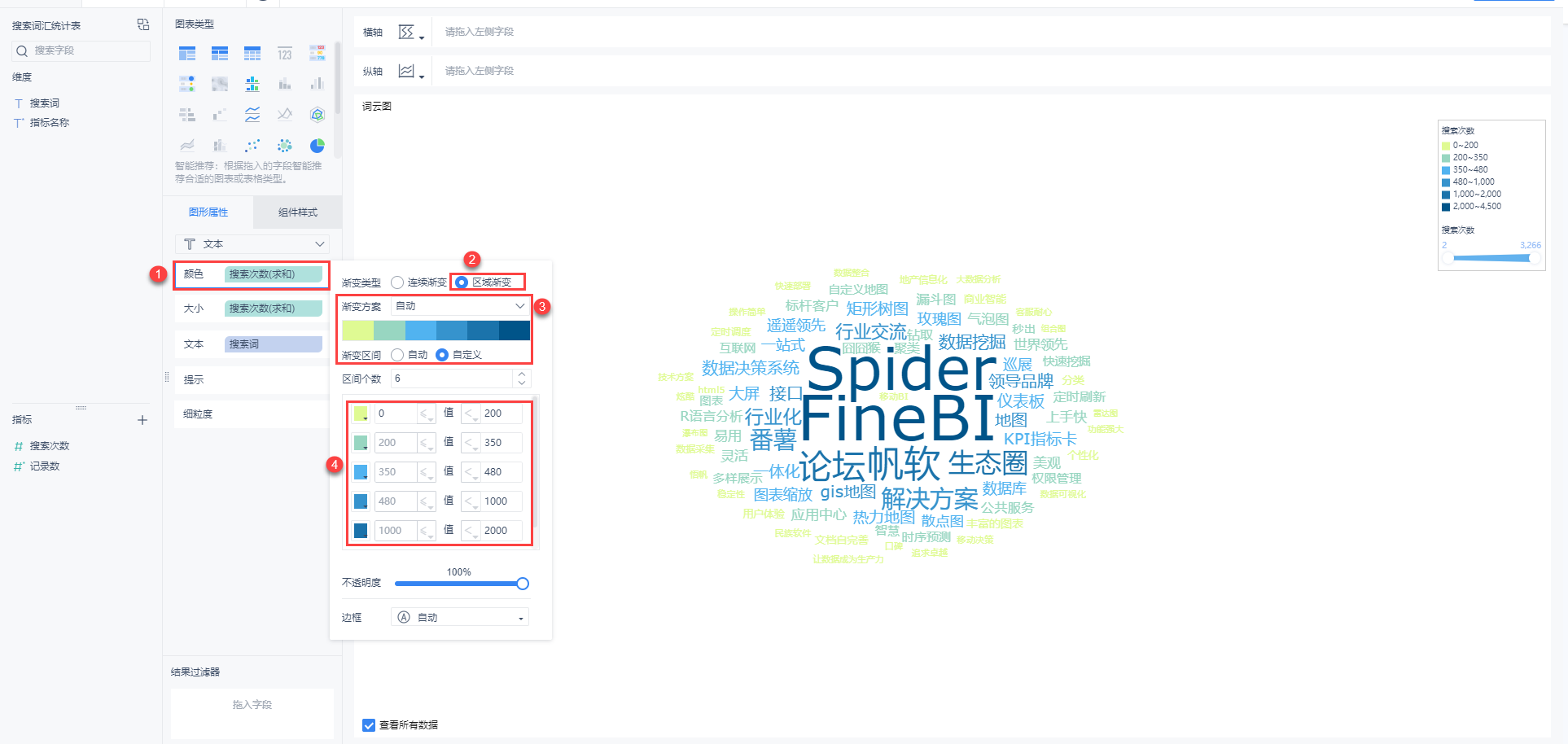
详情参见:图形属性-颜色
2.2.2 大小
点击「大小」栏,可以调整词云文字的「大小」,如下图所示:
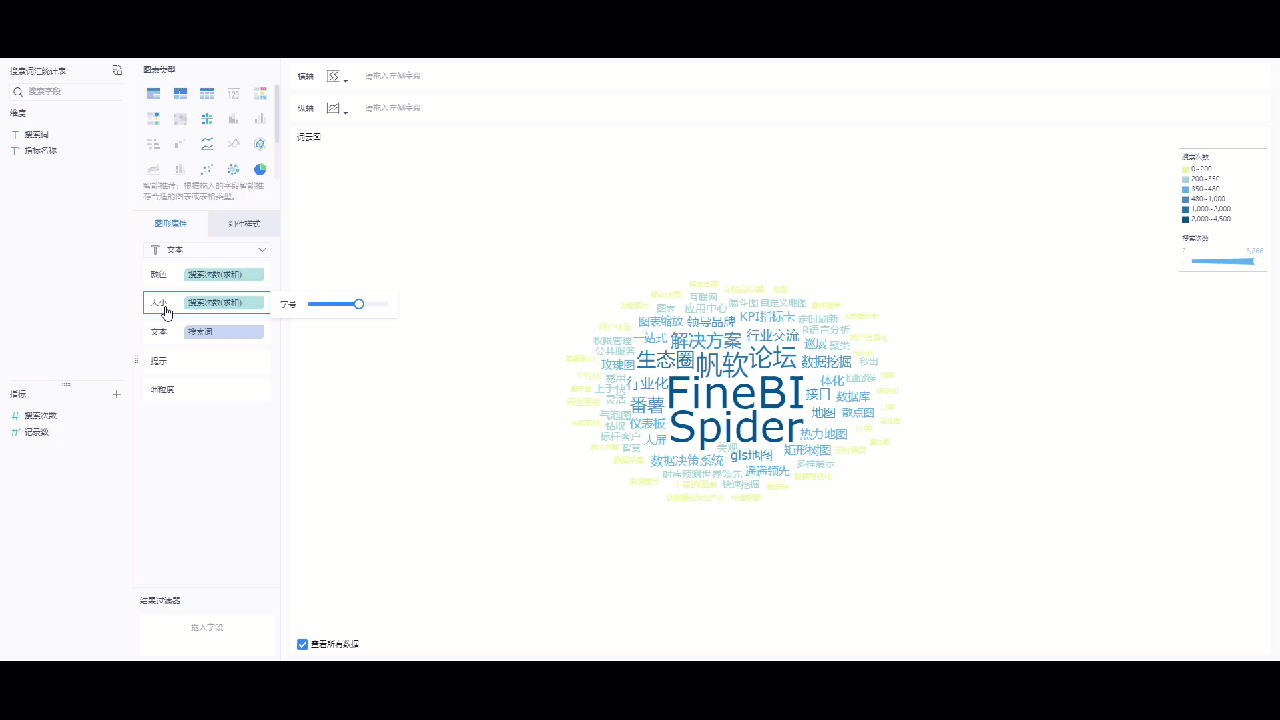
详情参见:图形属性-大小
同时可设置文本、提示、细粒度等,详情参见:图形属性
2.3 组件样式设置
选择组件样式,点击轴线选择轴线线型为虚线,如下图所示:
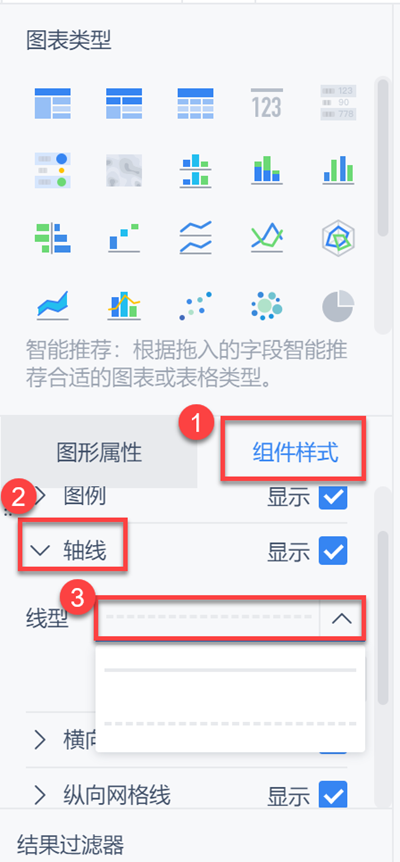
同时还可设置组件的图例、网格线、背景、自适应显示等等,详情参见:图表组件样式
2.4 效果预览
2.4.1 PC端
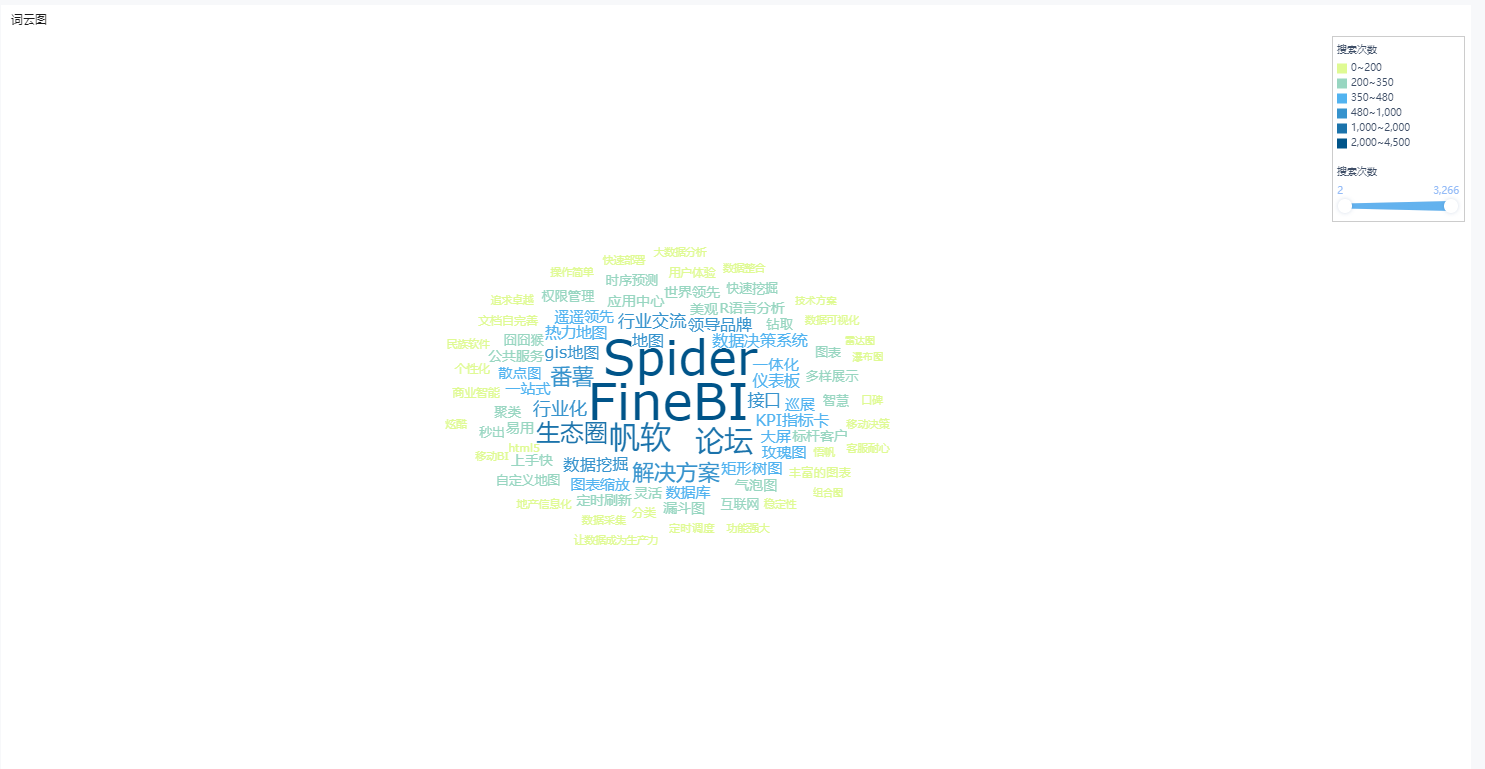
2.4.2 移动端
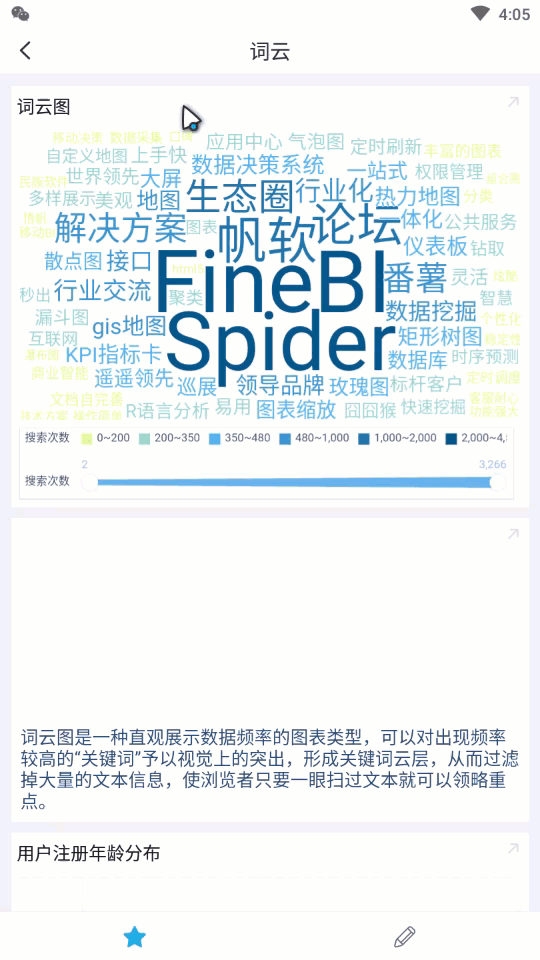
3. 仪表板查看编辑
完成仪表板可参见:词云

